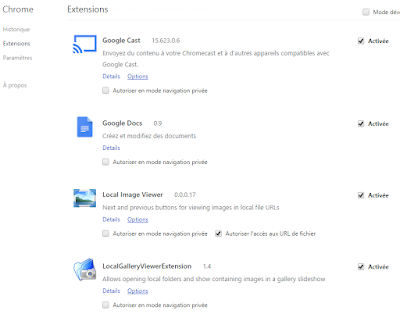EXTENSIONS CHROME pour Chromecast
A savoir : : Quelles différences entre "Application" & "Extension"
- Une EXTENSION est un petit programme permettant de modifier et d'améliorer les fonctionnalités/possibilités du navigateur Google Chrome souvent à partir d'une simple icône.
Ex votre extension "Google cast".
Il n' y a peu ou pas d'interface utilisateur (seulement une simple icône). Par exemple, elle peut ajouter à Chrome un nouveau bouton qui apporte une fonctionnalité à la barre d'adresse, a une page web .... .
Une Extension utilise des composants téléchargés qui modifient votre navigateur. Elle est intégrée au navigateur chrome, pour en voir la liste ou pour les activer/désactiver :Paramètres >Extensions du navigateur Chrome.
Le plus souvent, une extension de Chrome ne fonctionne que sur le navigateur Chrome d'un ordinateur et pas sur une tablette / smartphone (La preuve:un onglet du navigateur Chrome sur votre PC se caste mais impossible sur le navigateur Chrome d' une tablette !)
A SAVOIR : depuis l'été 2016 il n'y a plus besoin d'installer l'extension "cast", elle est désormais intégrée à Chrome
- Une APPLICATION se télécharge depuis le WEBSTORE pour Android et sur l'Apple Store d'Itunes pour IOS.
Une application s' exécute dans votre navigateur mais avec une interface utilisateur dédiée, et, généralement avec une interaction de l'utilisateur. C'est la notion d"applications Web" dans le navigateur, plus riche et plus interactive qu'un site Web, mais moins lourd et monolithique qu'une application de bureau. Les exemples incluent des jeux, éditeurs de photo, un lecteur de vidéo.
Si une application se "télécharge", elle n'installe pas obligatoirement quelquechose (ex Google docs) dans ce cas elles ne sont qu'un simple lien vers un site web, mais le plus souvent est installé un petit composant sur votre machine locale. Il y a toujours une interface utilisateur.
Une application s'installe sur un appareil (tablette, smartphone) IOS et/ou Android. Certaines peuvent avoir une version Windows (Ex: EzCAst).
Voir la liste des applications compatibles Chromecast, triées par OS, sur le site de CHROMECAST
=>Parfois il existe peu de différences entre "application" et "extension", ainsi Videostream apparait sur le store comme une aplication mais bel et bien comme une extension dans le navigateur Chrome !
d'abord ...
NAVIGATEUR CHROME
Télécharger le navigateur Chrome
EXTENSIONS CHROME
d'abord
CHROMECAST
Désormais, l'extension est intégrée au navigateur Chrome,
LOCAL GALLERY VIEWER*
[Télécharger l'extension pour Chrome ]
Là, il s'agit d'une extension de Chrome "local Gallery Viewer" qui vous permet de créer des galeries photos où les photos sont présentées sur la totalité de l'écran. L'extension ouvre un nouvel onglet dans votre navigateur chrome. Choisissez un répertoire local et regardez vos photos et images.
Tout se fait automatiquement : recherche du dossier et configuration

-Vous pouvez ouvrir ou glisser-déposer des dossiers locaux de votre disque dur directement dans la page Web, partager via l'onglet Chromecast et profiter d'images locales sur votre téléviseur HD.
-Vous pouvez masquer les commandes en cliquant sur le logo pour minimiser le panneau de contrôle. Dès que vous déplacez votre souris loin du panneau de contrôle, il disparait.
Tout se fait automatiquement : recherche du dossier et configuration

-Vous pouvez ouvrir ou glisser-déposer des dossiers locaux de votre disque dur directement dans la page Web, partager via l'onglet Chromecast et profiter d'images locales sur votre téléviseur HD.
-Vous pouvez masquer les commandes en cliquant sur le logo pour minimiser le panneau de contrôle. Dès que vous déplacez votre souris loin du panneau de contrôle, il disparait.
=>GRATUIT sans restriction
VIDEOSTREAM *
[Télécharger Videostream une Application/Extension pour Android qui s'intègre à Chrome mais qui ne s'utilise que sur un PC ou sur un MAC
Videostream vous permet de diffuser des vidéos locales (téléchargements, etc.) à partir de votre ordinateur vers votre Chromecast en 1080p! Il suffit de choisir les fichiers vidéo (nombreux formats acceptés AVI, MKV, MP4 MPG...) que vous souhaitez regarder sur votre téléviseur (avec Sous-titres, langues, Contrôle du volume, Playlist.
Une extension indispensable
Voir l'aide de SosPc
Téléchargement:

Fonctionnement
A savoir :
-Peut nécessiter, à la premère utilisation, de régler le firewall. Suivre les consignes pour télécharger l'outil de réglage comme indiqué ci-dessous en cliquant sur "Click here to download"
-une icône "Lanceur d'applis Google Chrome" est créée sur votre bureau, avec l'application Videostream. Pour la lancer, il faut cliquer sur son icône.
Ensuite Videostream apparait:

=>GRATUIT sans restriction
VIDEOCAST
Pour ouvrir les videos web sur Chromecast ou VLC
Cette nouvelle extension vous permet de diffuser les vidéos trouvées sur le web soit sur Chromecast ou VLC ou encore le player intégré. Cette extension va capturer et historiser les vidéos que vous lancerez sur chrome.
Extensions vidéos prises en charge :
-Player intégré et chromecast : mp4, webm
-VLC : mp4, webm, flv
Compatible aussi avec :
- Youtube
- Dailymotion
Local Image Viewer
installer l'extension "local Image Viewer"
Elle va créer des Boutons " suivant > et précédent <" pour la visualisation des images dans les URL de fichiers locaux

En effet, si vous utilisez pour ouvrir un fichier dans la barre d'adresse de votre navigateur une adresse locale du type :
file:///C:/ (seulement file:/// si vous possédez un Mac)
puis validez, vous ne verrez qu'une seule image de votre explorateur de fichiers local, impossible d' afficher l'image suivante et précédente.
Installez l'extension et désormais vous aurez des flèches de navigation !
Remarque
Vous devez manuellement afficher votre photo dans Chrome :
-soit en indiquant l'adresse de la photo (dossier local)

OU plus simplement :
- par glisser/déposer du fichier dans l'onglet de Chrome
Explorateur Windows Navigateur Chrome

A savoir
Vous devez (une fois l'extension installée, uniquement la première fois) autoriser manuellement l'accès à un fichier URL en réalisant cette manipulation:
taper: chrome://extensions
et cocher comme indiqué ci-dessous
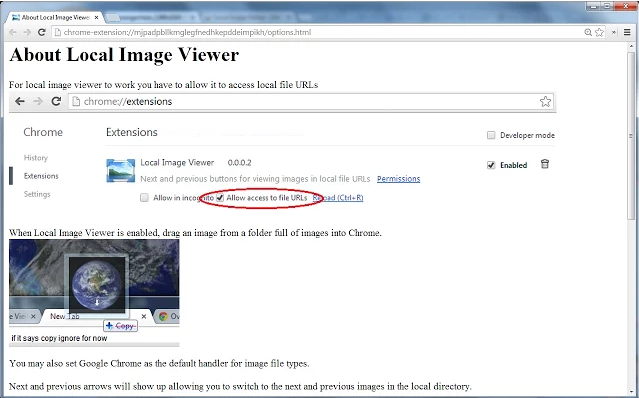
-appuyez sur F11 pour entrer en plein écran (appuyez sur mac Commande + Maj + F)